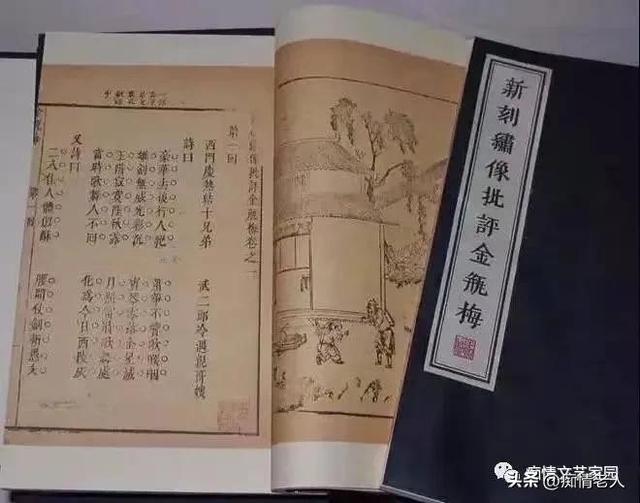excel二级下拉菜单教程(Excel二级下拉菜单学会了)

以省、市选择为例制作二级下拉菜单,比如:一级菜单选择北京市,二级菜单显示北京市所属地区,具体步骤如下:
第一步:如下图,先制作二级下拉菜单内容;

第二步:选中二级菜单数据G3:J9单元格区域,依次点击【公式】-【定义名称】-【根据所选内容创建】,在弹出的窗口中,只勾选【首行】,其他勾选都去掉;演示如下图:

第三步:选择需要设置一级下拉菜单单元格区域B4:B9,点击【数据】选项卡中的【数据验证】按钮,在弹出的数据验证窗口中,选择【设置】页面,验证条件允许选择【序列】,来源框中,选择G3:J3区域,也就是省/直辖市,最后点击【确定】按钮返回工作区;演示如下图:

第四步:选择需要设置二级下拉菜单单元格区域C4:C9,点击【数据】选项卡中的【数据验证】按钮,在弹出的数据验证窗口中,选择【设置】页面,验证条件允许选择【序列】,来源框中输入:=INDIRECT (B4),最后点击【确定】按钮返回工作区;二级菜单制作完成,演示如下图:

菜单选择录入效果演示:

希望以上内容对你的工作有实质性的帮助,如果有哪些不明白之处,可以在评论区留言。也希望可以转发点个赞,给小编鼓励和支持,小编会继续写出更多优质的Excel技巧教程。您的赞赏、关注、转发、评论、点赞和收藏都是对小编的鼓励和支持,谢谢您!
免责声明:本文仅代表文章作者的个人观点,与本站无关。其原创性、真实性以及文中陈述文字和内容未经本站证实,对本文以及其中全部或者部分内容文字的真实性、完整性和原创性本站不作任何保证或承诺,请读者仅作参考,并自行核实相关内容。文章投诉邮箱:anhduc.ph@yahoo.com